Удалите окно Open PowerShell здесь из контекстного меню в Windows 10
Начиная с Windows 10, сборка 14986, которая представляет собой Windows 10 Creators Update, Microsoft заменила команду контекстного меню «Открыть командное окно здесь» на PowerShell по умолчанию в проводнике. Мы уже видели, как можно вернуть командную строку обратно в контекстное меню. Сегодня мы увидим, как удалить пункт меню «Открыть окно PowerShell здесь» с помощью простой настройки реестра.

Если вы восстановили "Открыть командное окно здесь"в контекстном меню приложения Проводник, возможно, вы захотите избавиться от связанного пункта меню" Открыть окно Powershell здесь ". Вот как это можно сделать.
Чтобы удалить окно Open PowerShell здесь из контекстного меню, сделайте следующее.
- Открытым Редактор реестра.
- Перейдите к следующему ключу реестра:
HKEY_CLASSES_ROOT \ Каталог \ оболочка \ Powershell
Кончик: Как перейти к нужному разделу реестра одним щелчком мыши.

-
Взять на себя ответственность этого ключа, чтобы изменить его разрешения.

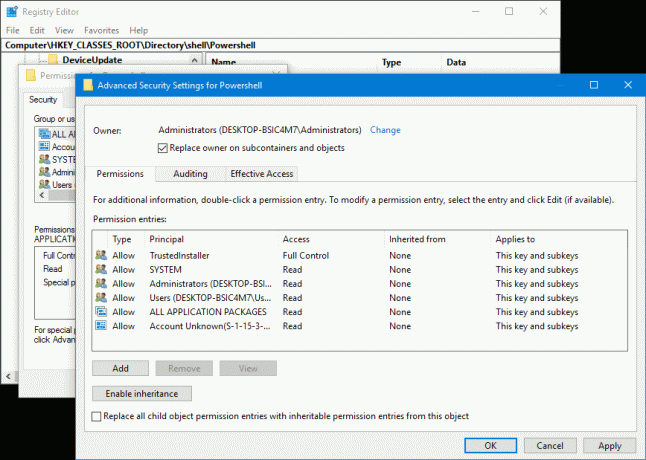
- В разрешения Администраторов добавить «Полный доступ»:

- В подразделе Powershell создайте новое строковое значение с именем ProgrammaticAccessOnly. Не устанавливайте никаких данных значений, просто оставьте их пустыми.
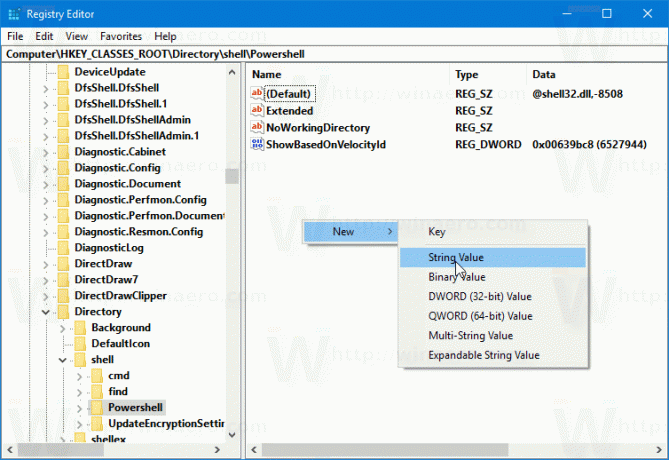
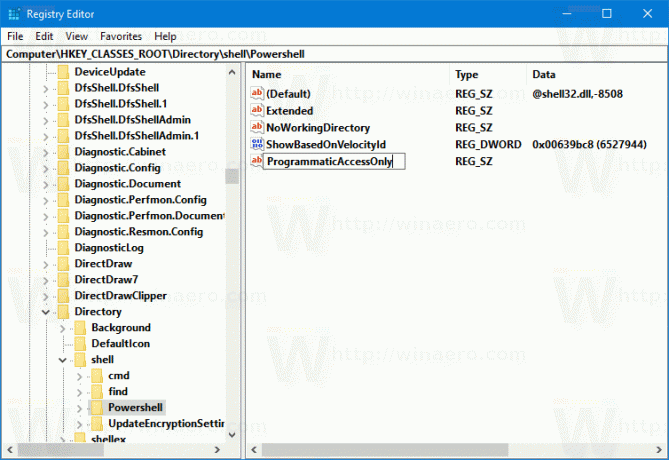
- Пункт «Открыть окно Powershell здесь» будет скрыт в контекстном меню папки Windows 10:

Теперь повторите описанные выше шаги со следующими ключами реестра:
HKEY_CLASSES_ROOT \ Directory \ Background \ shell \ Powershell. HKEY_CLASSES_ROOT \ Диск \ Фон \ оболочка \ Powershell
Вы сделали.
Чтобы снова сделать команду видимой, просто удалите созданный строковый параметр ProgrammaticAccessOnly.
Вот и все.


